Copyright (C) 2009 - 2015 ゲームの攻略、裏技 All Rights Reserved. 無断転載禁止
記載されている会社名・製品名・システム名などは、各社の商標、または登録商標です。

|
ポケモンGO
|
| 項目名 | 説明 |
| ポケモン/タマゴ | 画面上部のポケモン/タマゴの部分でポケモン一覧の画面かタマゴ一覧の画面かを選択できます。 |
| 各ポケモン | ポケモンを押すことで、そのポケモンの強さ(CP)やタイプ、重さ、高さ、技が表示されます。 また、強化や進化もこの画面から行います。 |
| ポケモン | ポケモン一覧を表示できます。 ポケモン一覧画面についてはこちらで解説しています。 |
| ×ボタン | メニュー画面に戻ります。 |
| 右下のボタン | ポケモンの並び順を変更できます。 |
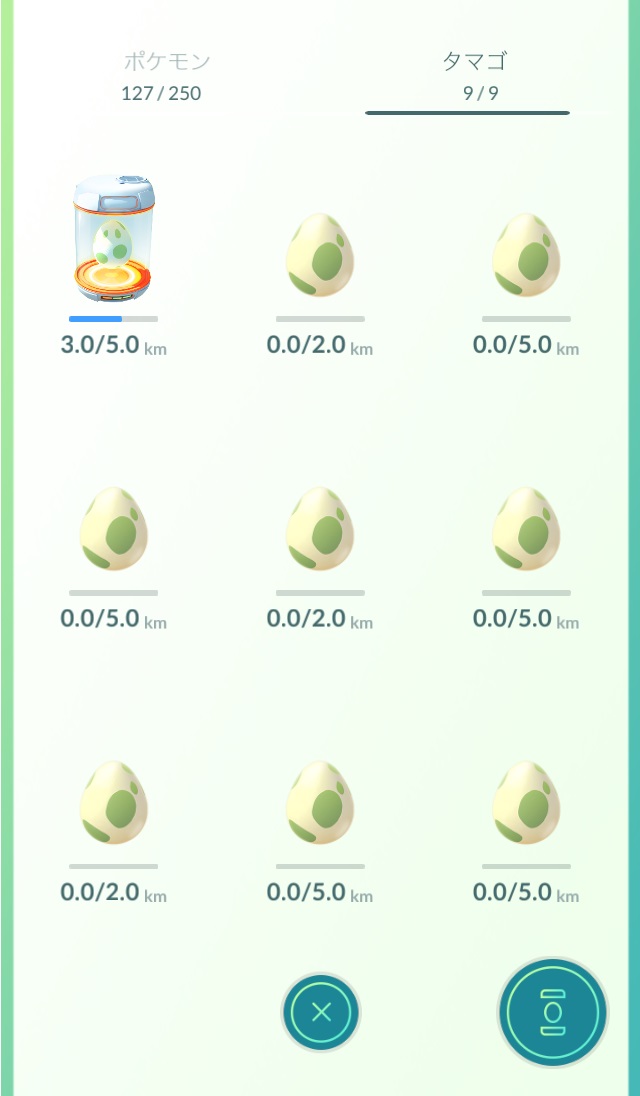
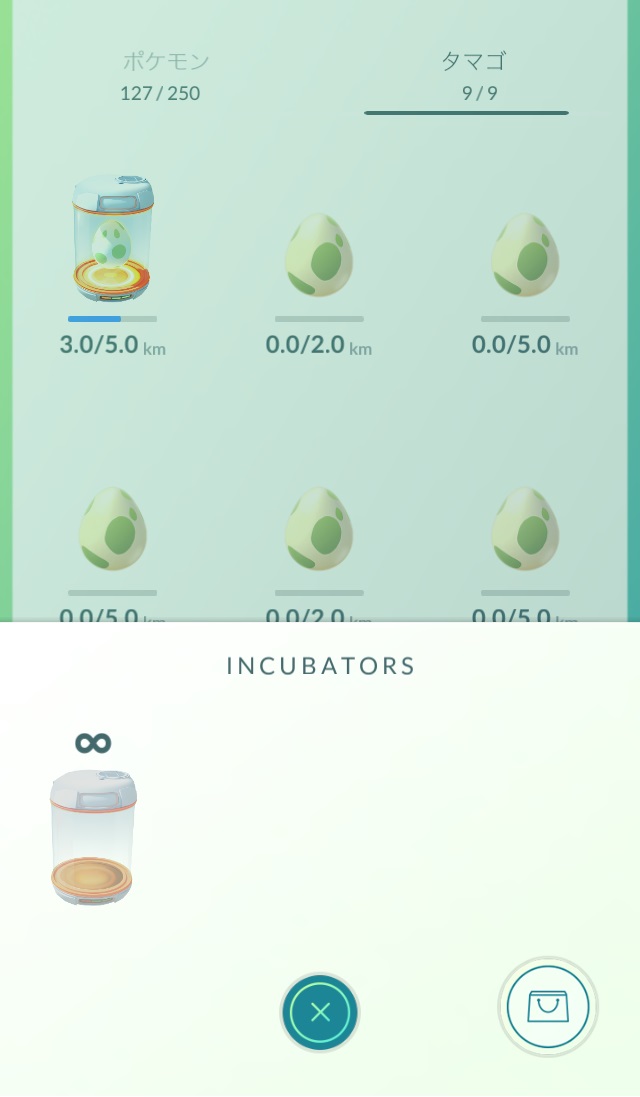

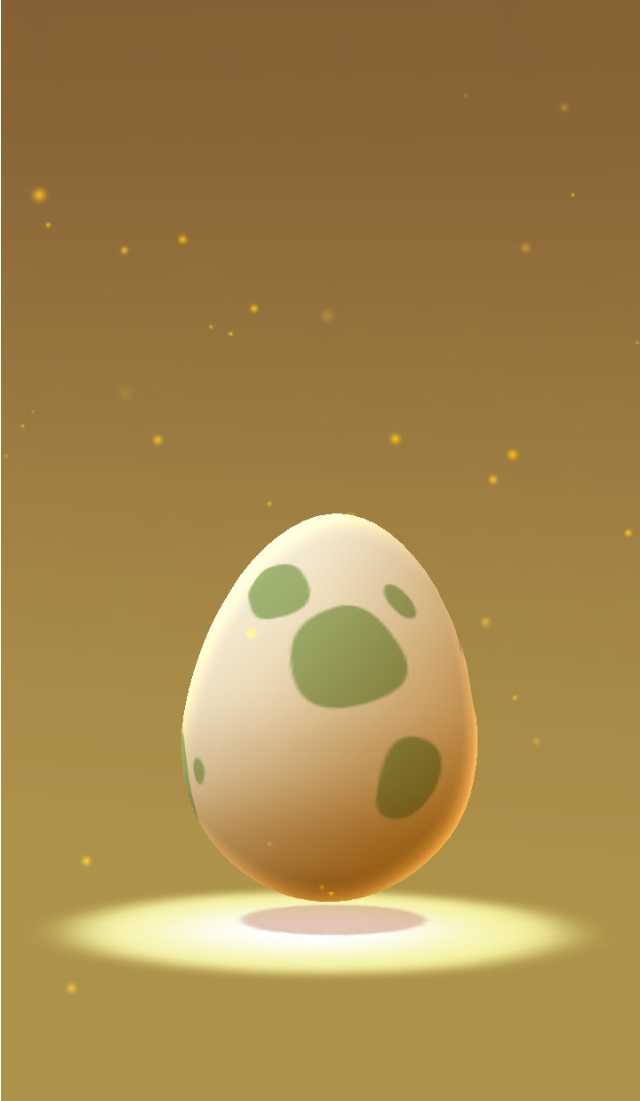
| 項目名 | 説明 |
| タマゴ | タマゴを孵化装置にセット出来ます。 |
| 右下のボタン | 持っている孵化装置を確認できます。 |